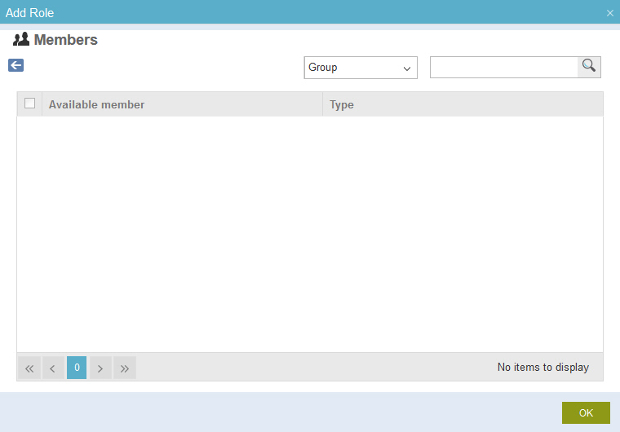
How to Start
- In the Manage Center, click
Access Control
 > Roles.
> Roles. - On the
Roles screen,
click
Add Role
 .
.
- On the Basic Role Information Screen, complete the fields as necessary.
- Click Next.
- On the Configure Access Rights screen, complete the fields as necessary.
- Click Next.
- Click Add Member

Fields
| Field Name | Definition |
|---|---|
Back |
|
Group / User |
|
Search |
|
Available Member |
|
Type |
